Twitterのツイートボタンの設置

Twitterのツイートボタンの設置はプラグインを使用しなくても容易に実装できるようです。
ソーシャルボタン設置のプラグインはこちらにいちおうまとめています。
Tweetボタンの設置コード
公式サイトから拝借
公式のサイトにあるコードを表示したい場所にそのまま貼り付ければ実装することが可能です。
Tweet Button
<a href="https://twitter.com/share" class="twitter-share-button" data-lang="en">Tweet</a>
<script>!function(d,s,id){var js,fjs=d.getElementsByTagName(s)[0];if(!d.getElementById(id)){js=d.createElement(s);js.id=id;js.src="https://platform.twitter.com/widgets.js";fjs.parentNode.insertBefore(js,fjs);}}(document,"script","twitter-wjs");</script>
Twitterのjsファイルを非同期で読み込む
公式に書かれていないですが、以下のようにasync=trueを付与することでtwitterのサイトからjsファイルを非同期にインクルードするようになります。"非同期"とすることで、jsファイルの読み込み完了待たずに以降の処理に移りますので、ページのロード時間を短くすることができます。
<a href="https://twitter.com/share" class="twitter-share-button" data-lang="en">Tweet</a>
<script>!function(d,s,id){var js,fjs=d.getElementsByTagName(s)[0];if(!d.getElementById(id)){js=d.createElement(s);js.id=id;js.async=true;js.src="https://platform.twitter.com/widgets.js";fjs.parentNode.insertBefore(js,fjs);}}(document,"script","twitter-wjs");</script>
プラグインライクに実装
下の例では、フィルターフックでボタン要素を追加して、スクリプトをfooterに追加します。
// ツイートボタン要素
function content_for_tweet_button($content){
if (is_single()) {
$twitter = '<a href="https://twitter.com/share" class="twitter-share-button" data-lang="en">Tweet</a>';
}
$content .= $twitter;
return $content;
}
add_filter( 'the_content', 'content_for_tweet_button');
// ツイートボタン用スクリプト
function scritp_for_tweet_button() {
if (is_single()) {
$twitter_script = '<script type="text/javascript" src="http://platform.twitter.com/widgets.js"></script>';
echo $twitter_script;
}
}
add_action( 'wp_footer', 'scritp_for_tweet_button');
関連記事
-

-
「カレンダー」ウィジェット カスタマイズ・プラグイン
目次 カレンダー移動をajax遷移させるようにする 営業日・休業日を色分けして表示 ページやウィジェットにgoogleカレンダーを追加 カレンダーウィジェットをajax遷移させるよ
-

-
Twenty Thirteen カスタマイズ
WordPress 3.6のデフォルトテーマである「Twenty thirteen」のカスタマイズをまとめて投稿します。 Twenty thirteenのカスタマイズネタがあまりないです。(それだけ
-

-
Twenty Ten カスタマイズ
Twenty Tenのカスタマイズについてのまとめです。 目次 コンテンツナビゲーション 非表示 「投稿日」を非表示 「作成者(投稿者)」を非表示 "コメントをどうぞ"("leave a
-

-
「編集(Edit)」リンクの非表示方法
ログインした状態で投稿ページを開くと投稿内や各コメントに各編集ページへリンクしてくれる「編集」リンクが表示されます。(繰り返し言いますが、自サイトにログインしているユーザにしか見えません。) こ
-

-
パーマリンク・スラッグなどURL カスタマイズ
管理画面からの設定 管理画面の「設定」→「パーマリンク設定」で以下の設定が可能です。 共通設定 色々なタグの組み合わせで、URLをカスタマイズできます。 パーマリンク設定の画面に利用可
-

-
Google Code Prettifyを使用してソースコードを表示をしてくれる「Prettify Code Syntax」
Prettify Code Syntaxは、WordPressでGoogle Code Prettifyを使用してソースコードを表示してくれるプラグインです。 プラグインダウンロード Google
-

-
jQueryをCDNから読み込む
WordPressではデフォルトでjQueryライブラリが同梱されています。この記事では、それをやめて、CDNから読み込み、使用する方法を解説します。 WordPress 3.6 3.9 4.0
-

-
コメント欄停止・コメント削除
WordPressでは標準でコメント機能が付いてきます。この投稿ではコメント機能の停止や既に投稿されたコメントを削除する方法を紹介します。 設定による停止方法 新規の投稿に関してコメントを停止
-

-
ツールチップ実装プラグイン「WordPress Tooltip」
「WordPress Tooltip」は、WordPressにツールチップを実装できるプラグインです。jQueryプラグイン「TipTip」を組み込んでいます。プラグインページの対応バージョンは古めで
-

-
Google+ プラスワン(+1)ボタンの設置
Google+の+1ボタンの設置はプラグインを使用しなくても容易に実装できるようです。ソーシャルボタン設置のプラグインはこちらにいちおうまとめています。 プラスワン(+1)ボタンの設置コード 公式

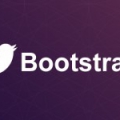
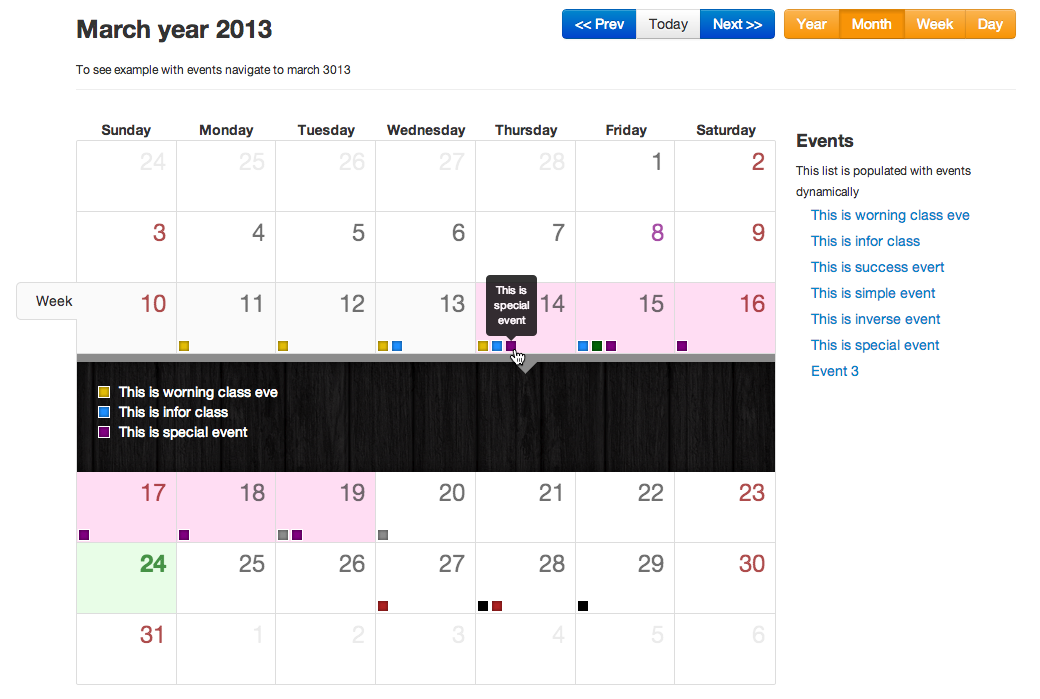
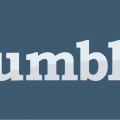
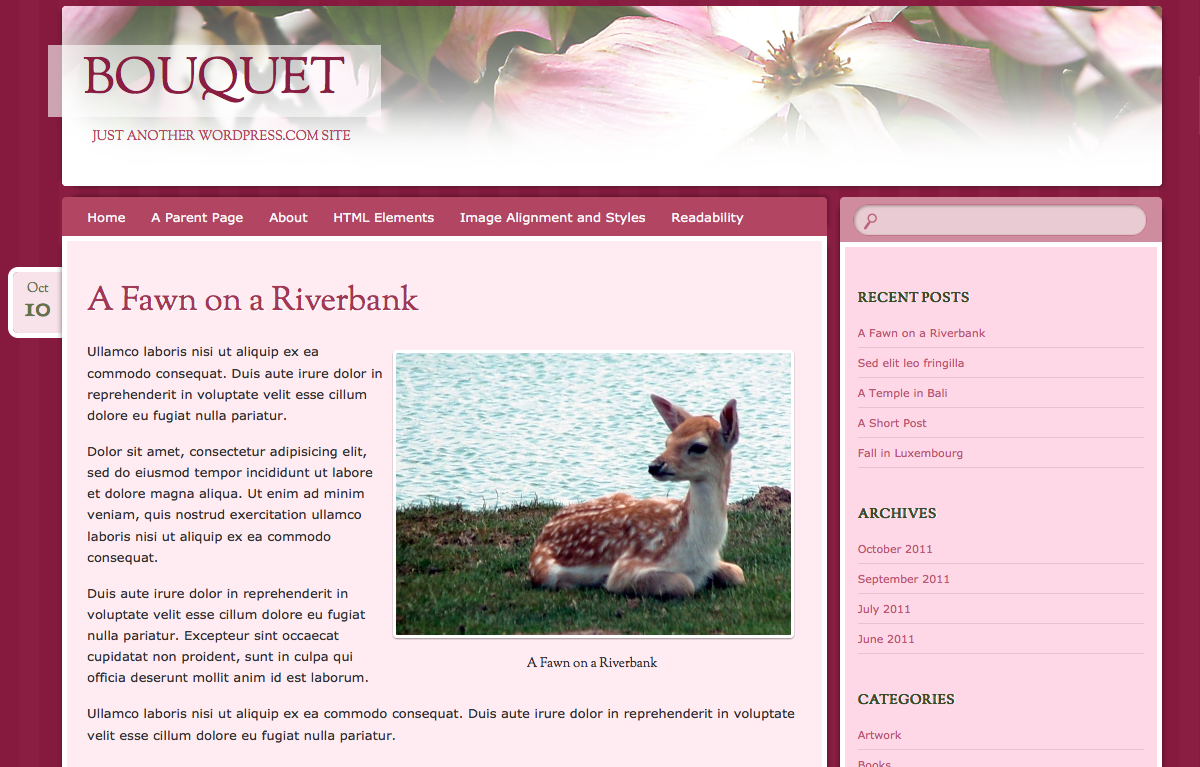









Comment
[…] WordPress | Twitterのツイートボタンの設置 ソーシャルボタンの表示部分とスクリプト部分をadd_filter()で追加する方法がまとまっています […]